Win7系统下双击文件即自动打印的问题该如何处理【图文】
也许有不少用户可能碰到过这样一个问题,就是当我们在win7系统下双击文件图标想要查看其中的内容,没有弹出文件窗口却直接启动了打印任务,导致耗费了几张打印试纸,而出现这样问题的原因多半是系统缺省的文件类型被意外更改了,或者病毒问题,若用杀毒软件查杀后问题依然存在,这时刻进行手动更改系统设置,具体操作如下!
一、打开“文件夹选项”对话框
双击会做面上的“我的电脑”图标,打开“我的电脑”窗口,在窗口中选择“工具”-“文件夹选项”命令,打开“文件夹选项”对话框,如图1
二、选择文件类型
选择“文件类型”选项卡,在“已注册的文件类型”列表款中选择JPEG文件类型选项,单击“高级”按钮,如图2
三、编辑文件类型
打开“编辑文件类型”对话框,可发现“操作”列表框中printto选项呈黑体显示,这说明设置值为打印文件,选择open选项,单击“设置默认值”按钮,单击“确定”按钮确认设置并返回“文件夹选项”对话框,关闭对话框,如图3
关于Win7系统下双击文件图标时直接变成打印的处理方案就为大家介绍到这边了,有遇到这样问题的用户可参照上面的方法进行操作吧,更多精彩内容欢迎继续关注windows 7之家http://www.xitongtiandi.net/

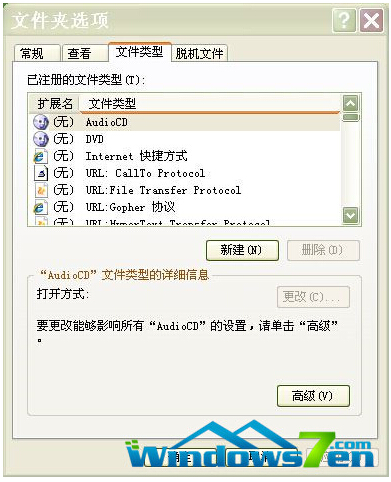
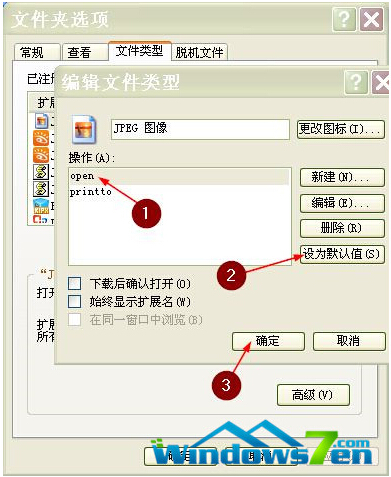








 苏公网安备32032202000432
苏公网安备32032202000432